热门排行
- 阿里巴巴2022年全年裁员1.9万人;ChatGPT掀起全球AI人才争夺战
- 阿里巴巴2022年全年裁员1.9万人;ChatGPT掀起全球AI人才争夺战
- 阿里巴巴2022年全年裁员1.9万人;ChatGPT掀起全球AI人才争夺战
- 马斯克呼吁ChatGPT纳入监管?究竟存在哪些风险?分析师建议关注算力算法等赛道
- 马斯克呼吁ChatGPT纳入监管?究竟存在哪些风险?分析师建议关注算力算法等赛道
- 科技共振 交流共进——明华堂光华校友与北信源共议ChatGPT的“蝴蝶效应”
- 爆火的ChatGPT有何用?沪上侨界沙龙热议
- 爆火的ChatGPT有何用?沪上侨界沙龙热议
- 马斯克呼吁ChatGPT纳入监管?究竟存在哪些风险?分析师建议关注算力算法等赛道
- 竹间智能完成D轮融资,基于生成式AI新引擎发布类ChatGPT应用产品
- 关于ChatGPT,科技部发声了!
- 券商“试水”ChatGPT,隐私与安全风险须警惕
- ChatGPT横空出世,人工智能法治化建设亟待“提档加速”
- ChatGPT来了,元宇宙走了?
- ChatGPT横空出世,人工智能法治化建设亟待“提档加速”
- ChatGPT板块企稳反弹 汤姆猫大涨8%
- ChatGPT备受关注 全球金融数字化转型加速
- ChatGPT,将元宇宙拍在沙滩上?
- ChatGPT爆火,是AI的“狂飙”吗?
- OpenAI 联合创始人:ChatGPT 是一个糟糕的产品
- 哲学学者余明锋:ChatGPT的回答追求正确,真正的人文教育并非如此|专访
- 集成ChatGPT,百炼智能助力B2B企业提升营销ROI
- 蹭ChatGPT热度年入百万?腾讯出手 多个公众号被封
- 索信达邵俊:ChatGPT的出现加速AI在金融场景的融合应用
- 关注 | 学者聚焦ChatGPT带来的新课题
- 必应版ChatGPT竟爱上用户并引诱其离婚!微软:15个以上问题会疯
- ChatGPT大热,杭州高二男生拒绝上学:“以后都是人工智能了,我努力读书还有啥用?”
- 写新闻、编代码,智能到头皮发麻……ChatGPT真能抢饭碗?
- 三大运营商大象也起舞 中国版ChatGPT热度推高算力需求
- 网传杭州3月1号取消限行?假的!是ChatGPT写的!
- ChatGPT是继互联网和iPhone之后的第三次革命
- 2022净利预计腰斩,掌阅欲借ChatGPT讲新故事
- 虚拟人能否靠ChatGPT迎来巨大突破?
- AIGC反复活跃 ChatGPT概念股大涨 业绩股价却大幅背离
- ChatGPT不是一天建成的:人类如何用66年实现今天的AI聊天?
- 对标ChatGPT|盘和林:国内企业盲目蹭热点只会影响用户体验
- 香港科技大学讲席教授许彬:ChatGPT助力教育及文旅元宇宙发展
- 别担心,ChatGPT说它目前还不会酿酒
- 华西证券:ChatGPT开启新一轮科技革命 或将引发AI算力“军备竞赛”
- 是时候给ChatGPT们降降温了
- ChatGPT引热潮 距离落地银行业务场景有多远
- ChatGPT爆火,元宇宙冷宫?腾讯、字节跳动这么说……
- 华西证券:ChatGPT开启新一轮科技革命 或将引发AI算力“军备竞赛”
- 什么样的奇葩资本才能孕育出ChatGPT?
- 没事儿别瞎聊,小心上当!警方提醒:ChatGPT爆火,这几件事需提高警惕
- ChatGPT制造商OpenAI称正在努力减少偏见和不良行为
- 沾上ChatGPT概念股价上演四连板 宁夏建材称重组标的不涉及相关产品和服务
- 监管出手降温,ChatGPT概念股回踩开始了
- ChatGPT不是一天建成的:人类如何用66年实现今天的AI聊天?
- ChatGPT引热潮 距离落地银行业务场景有多远
Ai教程入门【Ai教程快速入门】
Adobe illustrator简称“AI”是一款矢量图形软件,您可以制作适用于印刷、Web、视频和移动设备的徽标、图标、绘图、版式和插图的矢量图设计软件。illustrator怎么使用呢?接下来带大家快速入门Adobe illustrator,一起来看看吧。
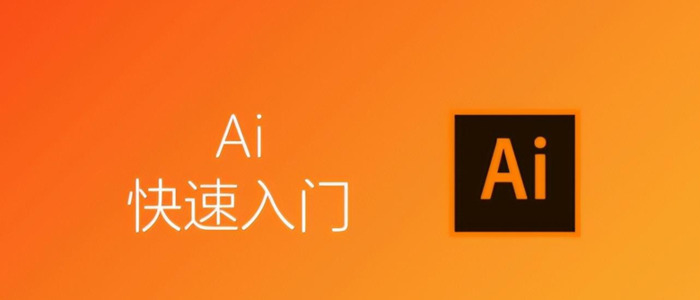
1.新建项目常见的有两种新建方法:1.「文件」-「新建」2.点击主页左侧「新建」
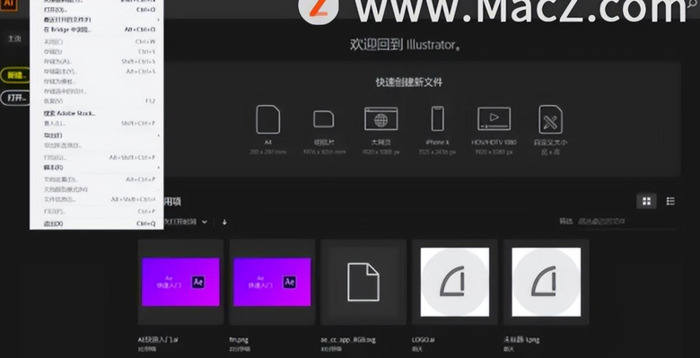
我们可以对项目的宽高、出血等进行设置。(「出血」是印刷中常用的功能,设计中常会添加「出血线」来预留裁切位,在这里我们不进行修改)
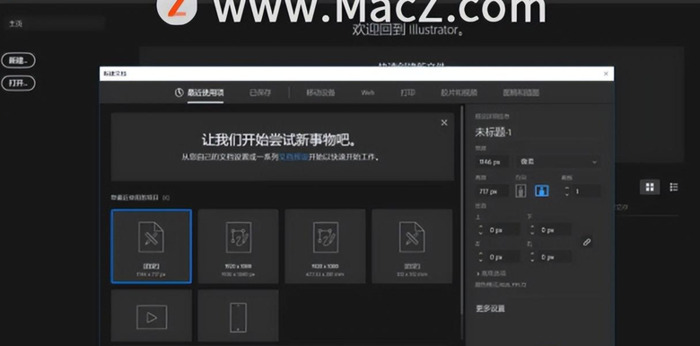
2.认识界面我们先来认识一下界面:上方第一行:「菜单栏」上方第二行:「属性栏」(「窗口」-「控制」中打开)左侧:「工具栏」(ps:截图中的工具栏是「高级工具栏」,小伙伴们可以在「窗口」-「工具栏」中进行修改)右侧:「控制面板」中央:「面板」
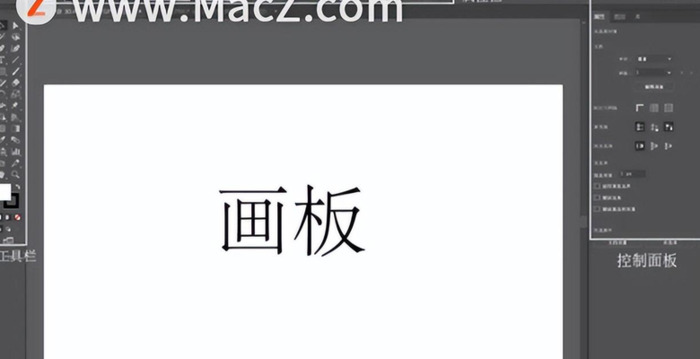
我们这次主要介绍以下工具:形状工具、选择工具、直接选择工具、钢笔工具、文字工具、直线段工具、画笔工具。
3.形状工具形状工具,和它的名字一样就是用来画图形的。我们可以运用它来绘制各式图形。使用方法:选中工具,直接在画面上拖动即可(按住Shift绘制可保持正方形/圆心)ps:右键可调出更多形状工具,如下图:
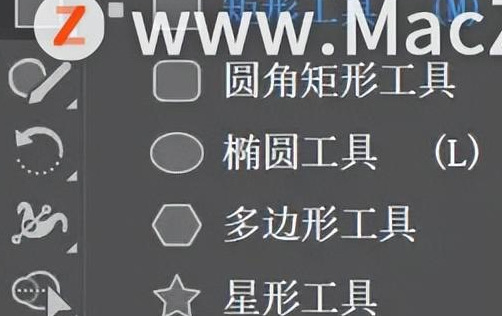
我们可以通过左侧「控制面板」-「外观」进行「描边」「填充」「不透明度」「效果」的处理和修改。
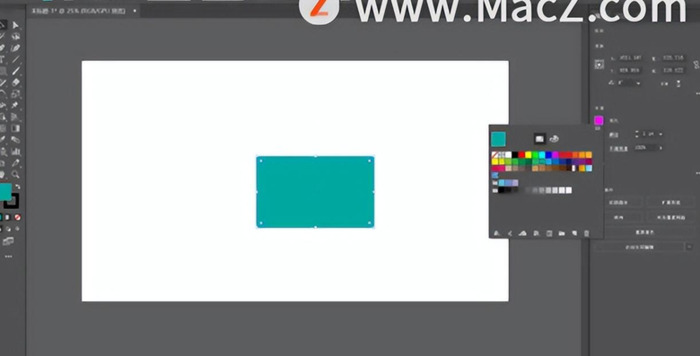
点击左侧的「画板图标」我们可以通过「RGB颜色值」/「十六进制颜色码」对颜色进行修改。
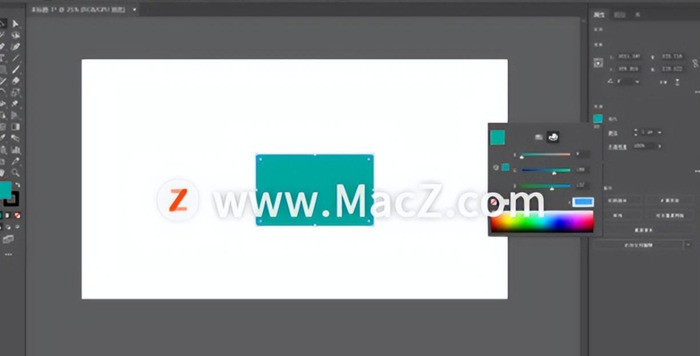
4.选择工具我们可以通过选择工具对选中对象的「位置」「大小」「圆角」等进行修改。直接选中物体拖动,可以「修改位置」。将鼠标放在对象的锚点上可以「修改大小」。将鼠标放在对象锚点附近可以「旋转」。单击小圆点可以对一个角进行「圆角处理」,否则是四个角圆角处理。
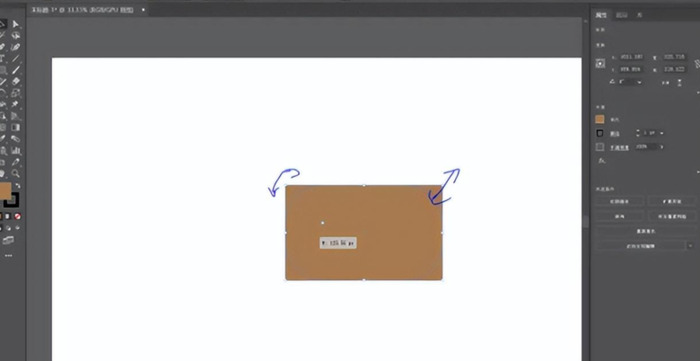
5.直接选择工具直接选择工具比较大的一个特点就是它能使形状发生形变。当我们「双击锚点」,拖动即可产生形变。而「直接选择工具」与「选择工具」的不同点在于:「直接选择工具」能够选择图形的「单个/多个锚点」,「选择工具」则是选择「整个图形」。
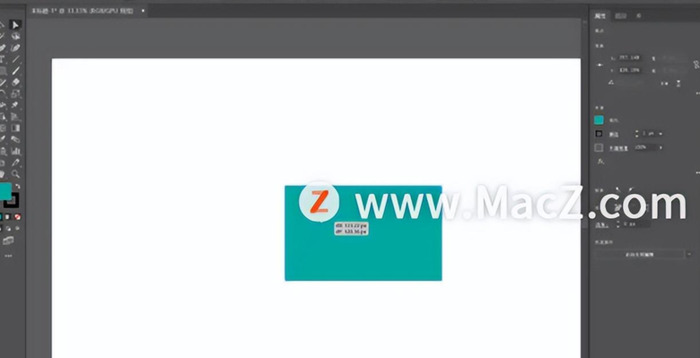
6.钢笔工具挺有用的工具,我们同样能运用它绘制出各式各样的图形两点单击可以绘制「直线」让当前锚点上拉/下拉绘制「曲线」按住Alt「修改手柄」
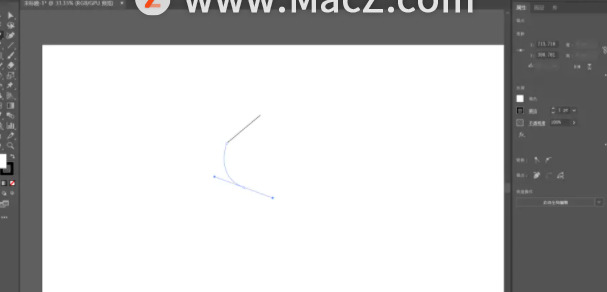
7.文字工具用来添加文字的。我们可以通过「字符」对文字进行样式修改。ps:AI在创建新的文字时会默认运用“杨慎”的《临江仙》作为占位符文本填充新文字对象,如果想创建空白文本通过「编辑」-「首选项」-「文字」-「用占位符文本填充新文字对象」来进行修改。
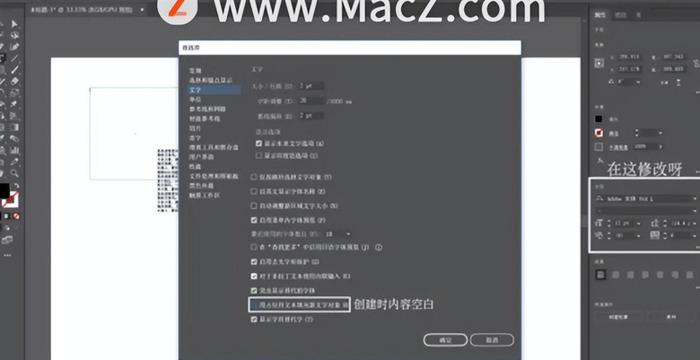
8.直线段工具画直线的

9.画笔工具和画笔作用是一样的,绘制使用。

10.路径查找器「路径查找器」是AI当中进行「布尔运算」的工具。打开方式:「窗口」-「路径查找器」其中分为了「形状模式」和「路径查找器」「形状模式」包含了:「联集」「减去顶层」「交集」「差集」「路径查找器」包含了:「分割」「修边」「合并」「裁剪」「差集」「轮廓」「减去后方对象」的功能
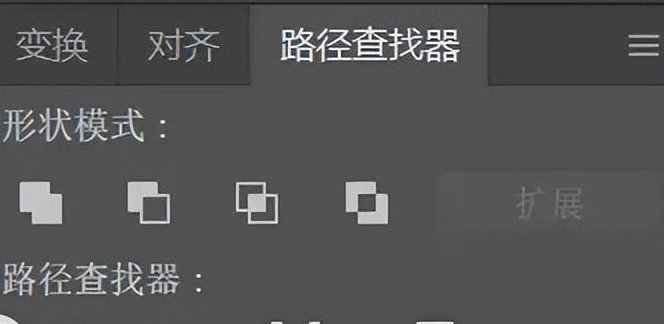
大家可以通过在AI中绘制两个不同颜色的矩形,来探究下这些功能究竟有什么作用(建议使图像有交集)
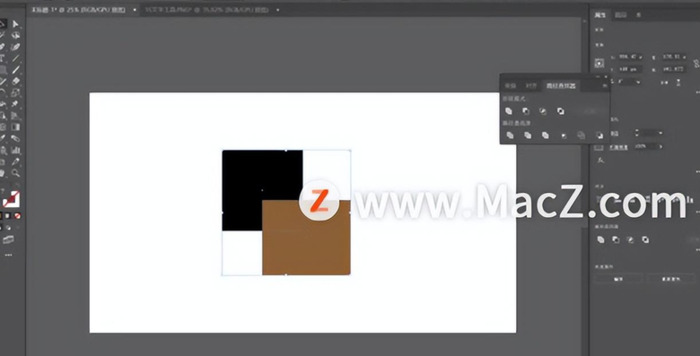
更多Mac最新资讯,Mac软件下载以及Mac技巧教程关注本站!
Mac软件资源站 https://www.macz.com/?id=NzUxNzYwJl8mMjcuMTg2LjEyLjE4NQ%3D%3D
制图网(www.makepic.net),专业的logo免费设计在线生成网站,全自动智能化logo设计,商标设计,logo在线生成!
欢迎使用制图网制作属于您公司自己的logo,不仅专业而且经济实惠,全方位满足您公司品牌化、视觉化的需求。

 只需简单一步,使用微信扫码(或长按识别二维码)并在任一小程序首页根据提示获取激活码!
chatGPT中文网页版,无需注册,快来体验全网最火爆的人工智能应用!
只需简单一步,使用微信扫码(或长按识别二维码)并在任一小程序首页根据提示获取激活码!
chatGPT中文网页版,无需注册,快来体验全网最火爆的人工智能应用!刻字印章刻章子定刻光敏盖章印订制(淘宝商家)

 只需简单一步,使用微信扫码(或长按识别二维码)并在任一小程序首页根据提示获取激活码!
chatGPT中文网页版,无需注册,快来体验全网最火爆的人工智能应用!
只需简单一步,使用微信扫码(或长按识别二维码)并在任一小程序首页根据提示获取激活码!
chatGPT中文网页版,无需注册,快来体验全网最火爆的人工智能应用!刻字印章刻章子定刻光敏盖章印订制(淘宝商家)


